Når nogen nævner “VoIP” og “Windows” i samme sætning, kan du være næsten sikker på, at det henviser til Skype. Microsofts VoIP- og messaging-applikation er der i årevis, og den vil være der i de kommende dage. Imidlertid gjorde indførelsen af Skype-appen (UWP-versionen) til Windows 10 mange mennesker gale. Denne Skype-version er nemlig kedelig alene og de hyppige opdateringer, der "retter en og bryder tre ting i processen".
Brugere rapporterede en hel palette af nye problemer efter en opdatering. Startende med meddelelsesfunktionerne og nå til lyd- / videoproblemer, mislykkede abonnementer, manglende kontakter og generelle nedgraderinger i ydeevne. Til dette formål tildelte vi de mest almindelige løsninger, der skulle tackle de fleste af de problemer, der berører dig. Sørg for at tjekke dem ud nedenfor.
Sådan løses Skype-problemer med den seneste opdatering
- Nulstil app
- Kør fejlfinding og log ud / log ind igen
- Kontroller for mulige forbindelses- og hardwareproblemer
- Opdater Skype igen
- Geninstaller Skype
- Bare hold dig til det klassiske Skype indtil videre
1: Nulstil appen
Lad os få en ting ud af bordet, inden vi går til trinene til fejlfinding. UWP Skype-appen er efter vores ydmyge mening en dårligt designet og endnu dårligere optimeret vrøvl. At omdanne den globalt anerkendte VoIP-tjeneste til en upålidelig instant messenger-klon er en af de risikable ændringer, som ingen nogensinde har ønsket. Selvfølgelig henviser vi til dets nuværende tilstand. Måske får de det til at fungere til sidst, selvom det er der i mere end et år. Så lav dine egne konklusioner. Når det er sagt, lad os starte med fejlfinding.
- LÆS OGSÅ: 4 bedste VPN-software til Skype, der kan downloades gratis i 2018
Efter en opdatering, der har gjort din Skype delvist eller helt ubrugelig, er det bedst at løse det at nulstille det til standardindstillingerne. Den opfyldte cache kan være årsagen til det aktuelle problem. Dette kan gøres ved at følge disse instruktioner:
- Tryk på Windows-tasten + I for at åbne Indstillinger app.
- Vælge Apps.
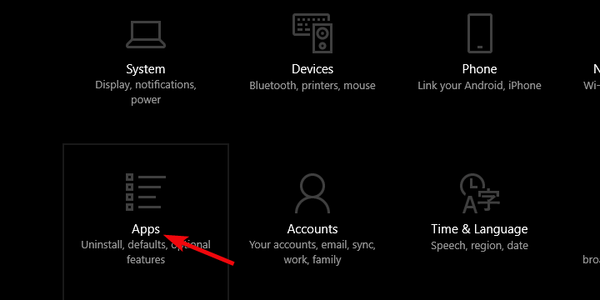
- Under Apps og funktioner, søge efter Skype.
- Udvide Skype og klik på Avancerede indstillinger.
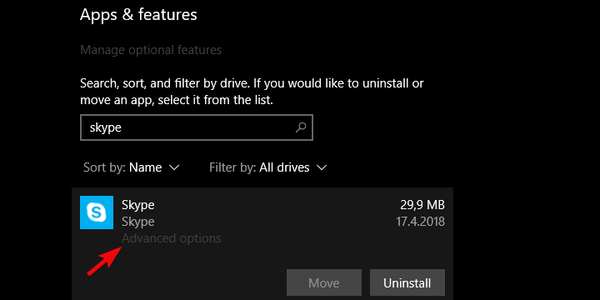
- Klik på “Nulstil”-Knappen.
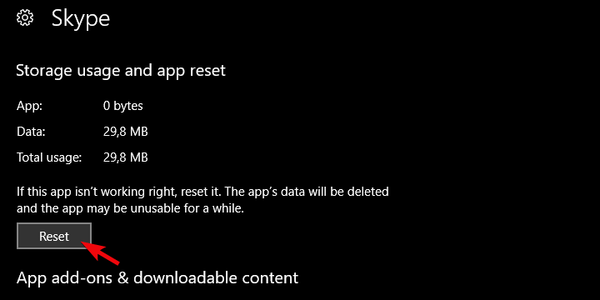
- Start Skype og log ind igen.
2: Kør fejlfinding og log ud / log ind igen
Windows 10 bragte den samlede fejlfindingsmenu for at lette problemadresseringsproceduren for selv de uerfarne brugere. Selvom vi har vores grunde til at tvivle på dens funktionalitet og den samlede succesrate, når det kommer til problemløsning, kan du altid prøve det. Det tager mindre end et minut, og det kan hjælpe med at bestemme årsagen til Skypes midlertidige funktionsfejl.
- LÆS OGSÅ: Fix: Skype sparker mig ud af et spil
Følg disse trin for at køre den dedikerede “Windows Store-apps”Fejlfinding i Windows 10:
- Skriv i Windows-søgefeltet rette op og åbn Fejlfinding fra listen over resultater.
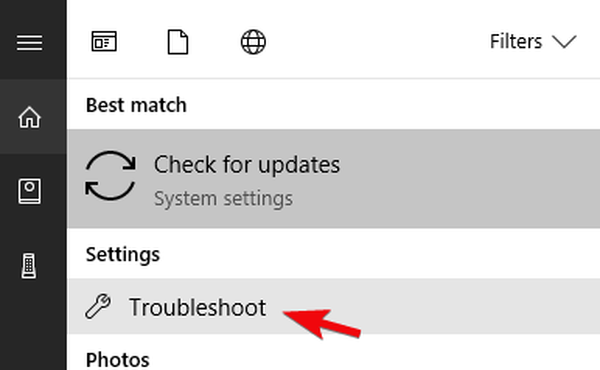
- Rul ned til bunden og udvid Windows Store-apps fejlfinding.
- Klik på “Kør fejlfindingsværktøjet”-Knappen og følg instruktionerne.
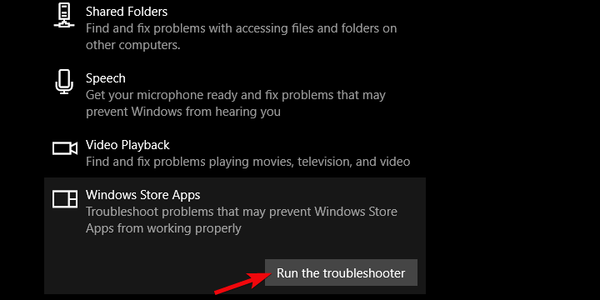
Vi anbefaler også at logge ud og logge ind igen. Det hjalp nogle berørte brugere, så det er et skud værd.
3: Kontroller for mulige forbindelses- og hardwareproblemer
Nu, selvom dette sjældent er tilfældet, kan forbindelsesproblemerne påvirke Skype-ydelsen. Vi er opmærksomme på, at chancerne er, at alt er fint med hensyn til din båndbredde, men af hensyn til en omhyggelig tilgang skal du sørge for, at der ikke er nogen forbindelsesrelaterede stop.
- LÆS OGSÅ: Skype-kredit og abonnementer er ikke tilgængelige for nogle, fix indgående
Til dette formål skal du følge de trin, vi har angivet nedenfor, for at bekræfte, at alt er fint på din side:
- Måske er Skype-servere nede. Tjek status for dedikerede servere her.
- Genstart din router.
- Brug LAN i stedet for Wi-Fi-forbindelsen.
- Deaktiver VPN-, proxy- eller DNS-tweaks.
- Test din hastighed og ventetid.
- Deaktiver baggrundsapplikationer for båndbredde og søg efter ændringer.
4: Opdater Skype igen
Selvom mindre fejl (de kan også have en svækkende effekt på Skype-ydelsen) næppe bemærkes, behandler det ansvarlige udviklingsteam i det mindste de store fejl. Således kan du forvente, at den opdaterede opdatering snart kommer. Så det er værd at tjekke for en nyudnævnt opdatering og måske (stort måske), vil problemet blive løst ordentligt.
- LÆS OGSÅ: Sådan løses problemet med "Skype-opkald går ikke igennem"
Opdateringerne distribueres for det meste automatisk, men det er en simpel opgave at kontrollere dem alene. Sådan gør du:
- Åben Microsoft Store.
- Klik på menuen med 3 prikker, og vælg derefter Downloads og opdateringer.
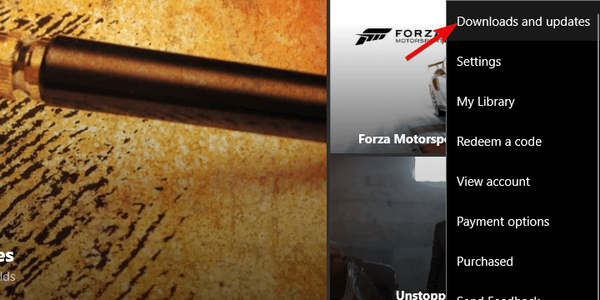
- Klik på “Få opdateringer”-Knappen.
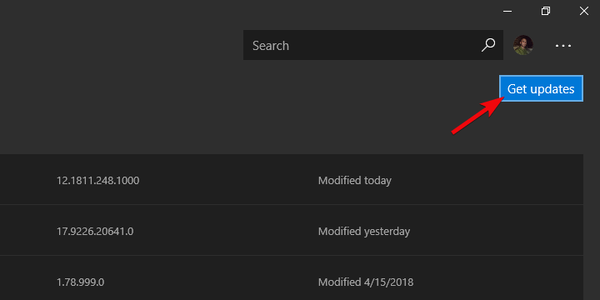
5: Geninstaller Skype
En anden bæredygtig løsning på det aktuelle problem er at geninstallere Skype fuldstændigt og starte fra bunden. Selve applikationen er muligvis forkert konfigureret, og den tomme skifer er den bedste måde at få det til at fungere igen. Geninstallationsproceduren er ret enkel, og det tager ikke for meget tid og kræfter.
- LÆS OGSÅ: Derfor vises Skype offline, og hvad du kan gøre for at løse det
Følg disse instruktioner for at geninstallere Skype på Windows 10:
- Tryk på Windows-tasten + I for at åbne Indstillinger app.
- Vælge Apps.
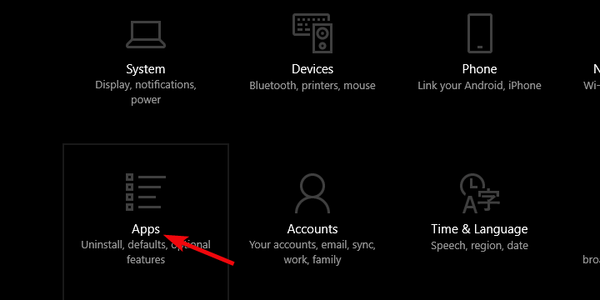
- Under Apps og funktioner, søge efter Skype.
- Afinstaller Skype.
- Genstart din pc.
- Åben Microsoft Store og søg efter Skype.
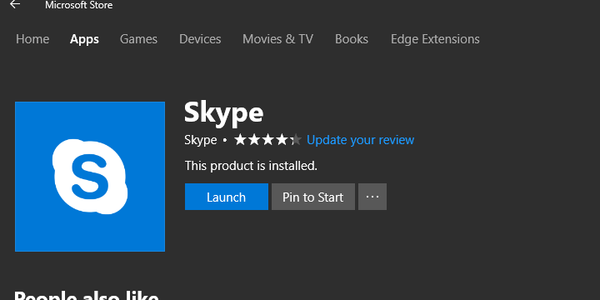
- Installer Skype, log ind og se efter ændringer.
6: Bare hold dig til det klassiske Skype indtil videre
Og endelig nåede vi løsningen, der skulle løse alle dine problemer. Den gode gamle klassiske Skype til desktop er på nuværende tidspunkt meget bedre valg end UWP-appen. Det ligner ikke en prangende moderne instant messenger, men funktionelt set er den lige så pålidelig som et schweizisk ur.
- LÆS OGSÅ: Sådan afinstalleres Skype på Windows 10, 8.1 eller 7
Husk, at du kun kan bruge en Skype-version ad gangen, så vi anbefaler at afinstallere appen og installere den klassiske Skype til Windows. Sådan gør du det i et par enkle trin:
- Fjerne Skype-app fra dit system og naviger til det officielle download-site.
- Download gammel, standard desktopversion og afinstaller UWP-appen.
- Installer det på en standard måde, og log ind.
- Se efter forbedringer.
Det skulle gøre det. Hvis du er opmærksom på nogle alternative fejlfindingstrin, er du velkommen til at dele dem med os i kommentarfeltet nedenfor.
RELATEREDE HISTORIER, DU SKAL KONTROLLERE:
- Skypes nye Content Creator-tilstand vil tiltrække flere live streamers
- Traditionelt Skype til Windows-skrivebord tilgængeligt igen
- Fix: Skype-problem med afspilningsenhed i Windows 10
- Skype har messaging- og videoproblemer på mobil og desktop
- De 5 bedste lokale messaging-apps til Windows-pc-brugere
- skype
- windows 10 fix
 Friendoffriends
Friendoffriends


![Alle problemer løst ved Windows Update-opdateringen [Maj 2014]](https://friend-of-friends.com/storage/img/images/all-the-issues-fixed-by-windows-update-rollup-[may-2014].jpg)
